微信如何设置动态背景图?想必很多小伙伴都很想知道,下面小编就为大家详细的介绍一下,相信一定会帮到玩家们的。 微信如何设置动态背景图?微信状态设置动态背景图教程 1、首先
微信如何设置动态背景图?想必很多小伙伴都很想知道,下面小编就为大家详细的介绍一下,相信一定会帮到玩家们的。
微信如何设置动态背景图?微信状态设置动态背景图教程
1、首先打开手机上的微信app,在下方导航栏中点击进入【我】的页面;
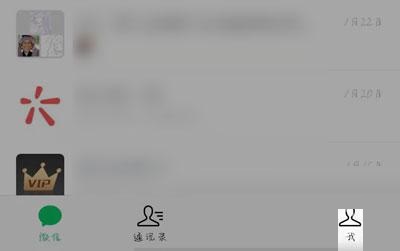
2、然后在我的页面最上方,点击【状态】设置;
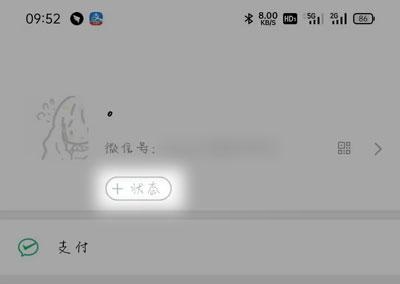
3、接着在我的状态中,选择任意的微信状态使用,进入状态编辑页面;
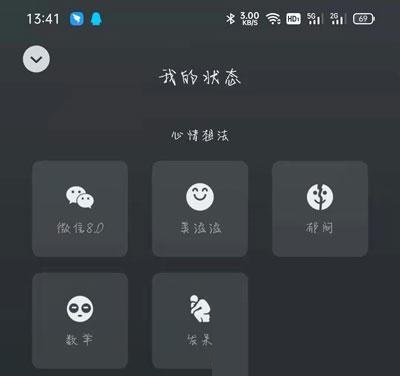
4、编辑你的状态内容,随后点击左下角的【拍摄】按钮;
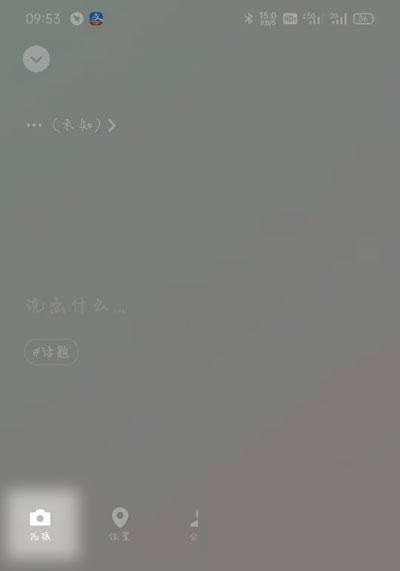
5、大家可以选择现场拍摄一段视频,也可以选择点击【相册】按钮从相册中找到视频使用;
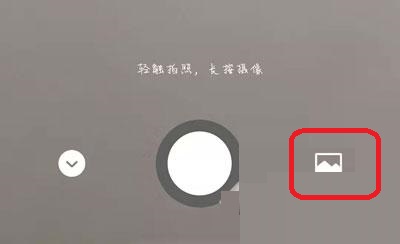
6、选择好视频后,点击右下角的【就这样】发表编辑好的微信状态;

7、最后可以通过【我】的页面看到你的动态视频背景,大家还可以点击这里查看朋友圈动态背景设置方法。

8.其他好友在查看我们的状态时,点击右上角的状态图标即可查看到视频状态。
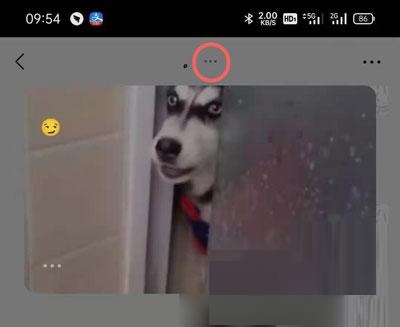
以上就是为玩家们分享的微信状态设置动态背景图教程,更多攻略请关注自由互联。
